首先要登录到服务器
1、Windows系统修改管理员密码方法:
命令方式修改:开始->运行或WIN+R键,输入CMD,打开命令行输入net user administrator(如有更改请输入更改后的账户名) xxxx(密码)
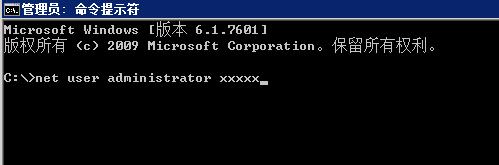
WINDOWS系统修改管理员密码方法
Windows2003系统:
1、桌面--我的电脑, 右键“管理”:

WINDOWS系统修改管理员密码方法
2、在“本地用户和组”中打开“用户”,在右侧找到 Administrator 账户,右键设置密码
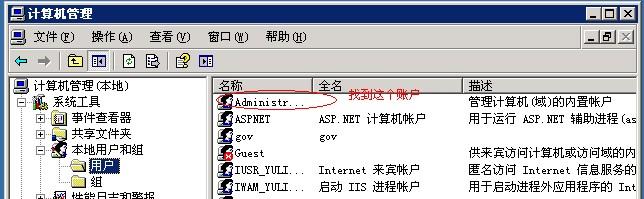
WINDOWS系统修改管理员密码方法
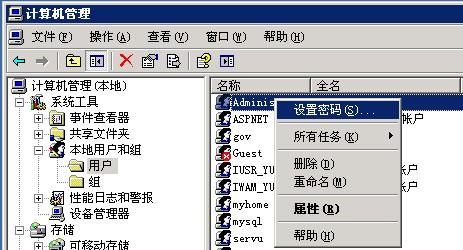
WINDOWS系统修改管理员密码方法
centos6修改密码、
Windows2008系统
桌面, 计算机 右键 管理 ,出现服务器管理器,进入后在配置-本地用户和组-用户,在右侧找到administrator帐户,右键 设置密码
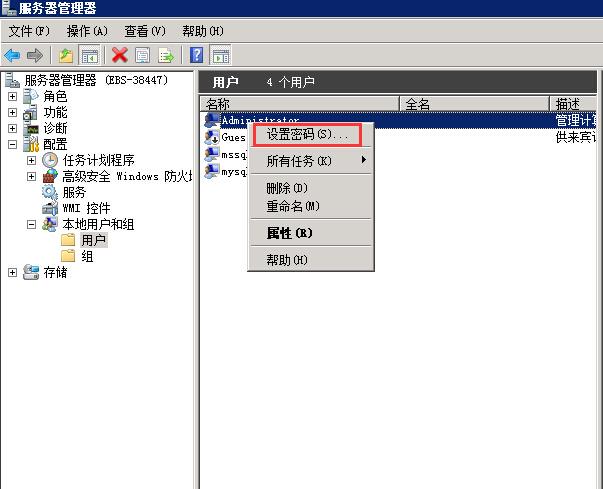
WINDOWS系统修改管理员密码方法
4、修改后请牢记您的系统管理员密码,修改完密码后,先不要断开远程连接,新开一个远程连接,用新密码登陆测试是否修改成功,修改成功后再关闭。
Windows2012、2016以上系统
1.点击 桌面 左下角 服务器管理
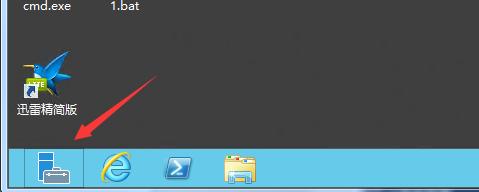
WINDOWS系统修改管理员密码方法
2.点击管理器--工具--计算机管理
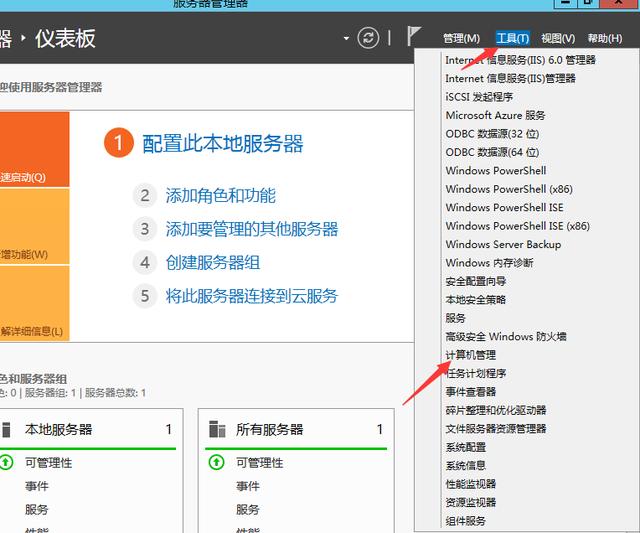
WINDOWS系统修改管理员密码方法
3.本地用户和组--用户--找到adminstrator-右键 设置密码
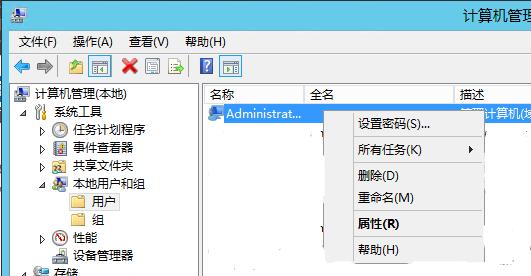
WINDOWS系统修改管理员密码方法
asp.net web api、2、Linux系统
以centos为例,其他的linux系统几乎是一样的。
首先登录到服务器上,切换到root用户下然后执行,passwd root,回车连续输入两次密码确认就可以了(linux输入密码时不会提示*)
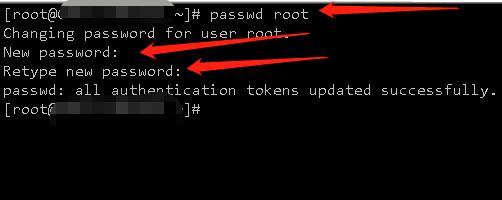
LINUX系统修改管理员密码方法
最后沈阳众诚志联提醒您:设置的密码一定要复杂且没有规律。
版权声明:本站所有资料均为网友推荐收集整理而来,仅供学习和研究交流使用。

工作时间:8:00-18:00
客服电话
电子邮件
admin@qq.com
扫码二维码
获取最新动态
